TikTok'a Seslendirme Nasıl Eklenir [Kapsamlı Eğitim]
TikTok, video içerik oluşturucuları arasında giderek daha popüler hale geliyor. Milyonlarca içerik oluşturucunun mükemmel videolar üretmesine olanak tanır. Bu platform, içerik oluşturucuların ilgi çekici içerik oluşturmasına yardımcı olmak için sürekli olarak güncellenir. Bu platformun en iyi özelliklerinden biri de anlatım için kullanılan seslendirmedir. Peki kullanıcıların videolarına nasıl ses koyduklarını merak ediyor musunuz? Bu durumda, doğru sayfaya geldiniz. Bu gönderi, tam ve kapsamlı bir rehber sunacak TikTok'ta seslendirme nasıl yapılır?. Daha fazla uzatmadan, TikTok'ta seslendirme nasıl yapılır konusunda uzmanlaşmak için aşağıdaki bölümleri okumaya devam edin.
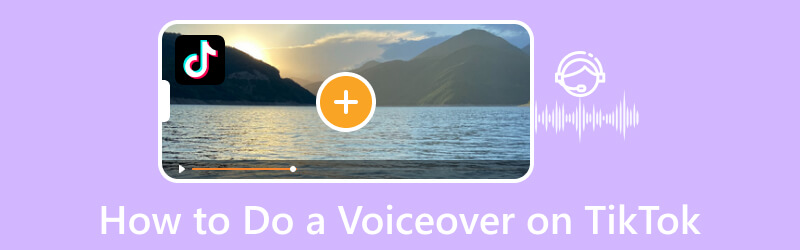
SAYFA İÇERİĞİ
Bölüm 1. Seslendirme Nedir?
Seslendirme, kullanıcıların video üzerine ses eklemesine veya orijinal videonun sesini değiştirmesine olanak tanıyan, kendi kendini açıklayan bir yöntemdir. Seslendirmenin amacı, bir hikaye anlatmak veya video ile ilgili temel bilgileri açıklamaktır. Anlatımlı ve anlatımsız olmak üzere iki tür seslendirme vardır. Sesin ekrandaki eylemi tanımlamasına anlatım denir. Anlatmama ise bunun tersine, olup bitene göre bir hikaye anlatmaktır. Bu yöntemler genellikle videoda neler olduğunu açıklamak için yapılır ve bu da farklı video içerikleri için faydalı olabilir. Bununla, izleyiciler video hakkında daha fazla şey anlayabilir.
Bölüm 2. Neden TikTok İçin Videolarda Seslendirme Yapmalı?
Bir video içeriği oluşturucusuysanız, videonuza bir seslendirme eklemeyi düşünün. Bir yemek pişirme eğitimi, oyun oluştururken veya kullanıcı bilgisini aşılayabilecek bilgileri paylaşırken bir seslendirme eklenebilir. Soru şu ki, neden TikTok için seslendirme videoları yapılıyor? Sorunuza bir cevap sağlamak için aşağıdaki bölüme güvenin.
- Seslendirme, geniş kitlelere ulaşmanıza ve dikkatlerini çekmenize yardımcı olabilir. Bazı izleyiciler bir video izleyerek ve aynı zamanda seslendirmeyi dinleyerek eğlenirler. Bununla birlikte, onları eğlendirdiğiniz için videolarınızı daha fazla izleyici izleyecektir.
- Seslendirme, videonuzda söylenmesi gereken bilgileri dahil etmenize yardımcı olabilir. Videonuza seslendirme eklemek, içerik hakkında daha fazla bilgi sahibi olmalarına yardımcı olabilir.
- Seslendirme, bir video içeriği oluşturucu olarak mizahınızı ortaya çıkarmanıza yardımcı olabilir. İzleyicilerinizin eğlenmesini ve videonuzu izlemeye devam etmesini istiyorsanız seslendirme ile mizahınızı ön plana çıkarabilirsiniz. Bununla kişiliğinizi ortaya çıkarırsınız ve aynı zamanda izleyicilerinizin video içeriğinizden keyif almasını sağlarsınız.
Bölüm 3. TikTok'ta Seslendirme Nasıl Yapılır?
TikTok, seslendirme içeren bir düzenleme seçeneğine sahiptir. Bu, kullanıcıların doğrudan platformu kullanarak seslendirme ekleyebileceği anlamına gelir. Kayıtlı bir videodan veya bir telefon galerisinden yüklenen videodan seslendirme ekleyebilirler.
TikTok'un yerleşik özelliğini kullanarak TikTok'a seslendirme eklemeye ilişkin adımlar aşağıdadır:
Aşama 1. TikTok uygulamasını mobil cihazınızda başlatın.
Adım 2. Açıldıktan sonra, (+) simgesi, sizi ana kayıt bölümüne yönlendirir. Buradan yeni bir video çekebilir veya telefon galerinizden bir video yükleyebilirsiniz. Galeriden video kaydetmeyi veya eklemeyi bitirdiğinizde, (✔) simgesi, kayıt düğmesinin yanında. Bundan sonra sizi düzenleme seçeneklerinin bulunduğu başka bir bölüme götürecektir.
Aşama 3. Tıkla seslendirme sağ köşenizdeki düzenleme seçeneklerinden simgesini seçin. Kaydettiğiniz veya yüklediğiniz videonun ekranınızın üst yarısında görüntüleneceğini unutmayın. Seslendirmenizi kaydetmeye başlamak için kayıt düğmesine basın. Burada, videonuzla ilgili her şeyi anlatabilirsiniz. Kayıt devam ederken videonun diğer bölümlerinde seslendirme yapıldığını görebilirsiniz.
4. adım. Seslendirmenizi kaydetmeyi bitirdiğinizde, durdurmak için kayıt düğmesine bir kez daha basın. Ancak videonun tamamına seslendirme eklemeyi planlıyorsanız butona tıklamanız gerekmez. Videonun sonuna gelindiğinde kayıt otomatik olarak duracaktır.
Adım 5. yanındaki dairenin işaretini kaldırın. Orijinal sesi koru videonun orijinal sesini kaldırmak için Bunun yanında videodan sadece sizin seslendirmeniz duyulacaktır. Yerleştikten sonra, tıklayın Sonraki düğmesini tıklayın ve videoyu gönderin.
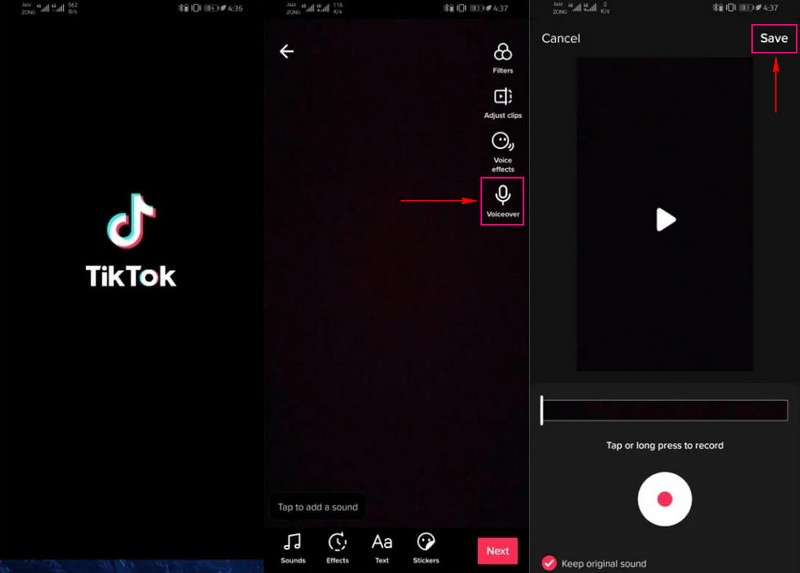
Bölüm 4. Alternatif Yol: Videoda Seslendirme Yapın ve TikTok'a Yükleyin
Videoda seslendirme yapmak için erişebileceğiniz mükemmel alternatif program: Vidmore Ekran Kaydedici. Kullanıcıların ekran etkinliklerini, eğitimleri, çevrimiçi dersleri, müziği, oynanışı ve daha fazlasını kaydetmesini sağlayan çeşitli yerleşik özelliklere sahip güçlü bir kayıt cihazıdır.
Video Kaydedici, videoda seslendirme yapmak için kullanabileceğiniz birincil özelliktir. Masaüstü ekranınızı tercih ettiğiniz boyuta göre kaydetmenizi sağlar. Tüm ekranı kaydedebilir veya ekranınızdan sabit bir bölge veya pencere seçebilirsiniz. Bunun da ötesinde, Sistem Sesi veya Mikrofon anahtar düğmelerini değiştirerek seslendirmenizi dahil edebilirsiniz. O halde video üzerinde seslendirme yapmak için bu programı kullanabilir ve ardından TikTok'a yükleyebilirsiniz. Daha fazla uzatmadan Vidmore Screen Recorder kullanarak TikTok videolarında seslendirme nasıl yapılır konusunda ustalaşmak için adımlara ilerleyin.
- Kullanıcılara video, ses ve daha fazla ekran etkinliği kaydetmek için çeşitli modlar sunar.
- Bir seslendirme dahil ederken ekran aktivitelerini kaydedebilir.
- Belirli bir kayıt uzunluğu ayarlayabilir.
- Kaydı başlatmak ve durdurmak için bir program ayarlayabilir.

Adım 1. Vidmore Ekran Kaydediciyi İndirin ve Kurun
Programı resmi web sitesinden masaüstü cihazlarınıza indirin; her iki işletim sisteminde de çalışır. Dosyayı indirdikten sonra, gerekli kurulum prosedürlerini izleyerek programı kurun.
2. Adım. Video Kaydediciyi Seçin
Program açıldığında, birkaç yerleşik kayıt özelliği göreceksiniz; tıkla Video Kaydedici, sizi kayıt ayarlarına götürür.
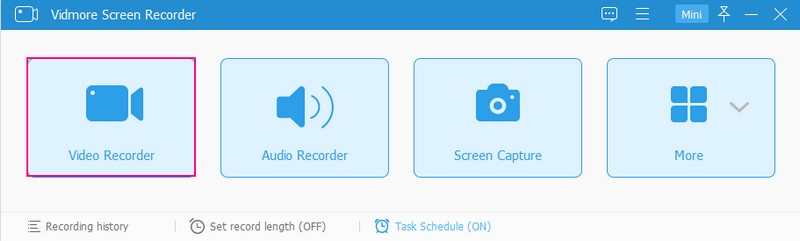
Adım 3. Videoda Seslendirmeyi Kaydetmeye Başlayın
İlk olarak, ekranın hangi bölümünü kaydedeceğinizi seçin; dolu, sabit bölge veya ekrandan belirli bir pencere olabilir. Sonraki, Değiştir Sistem Sesi ve Mikrofon etkinleştirmek için düğmeleri değiştirin. Ayrıca, sesi değiştirmek için kaydırıcıları soldan veya sağdan sürükleyin. Yerleştikten sonra, KAYIT Seslendirmenizi videoya kaydetmeye başlamak için düğmesine basın.
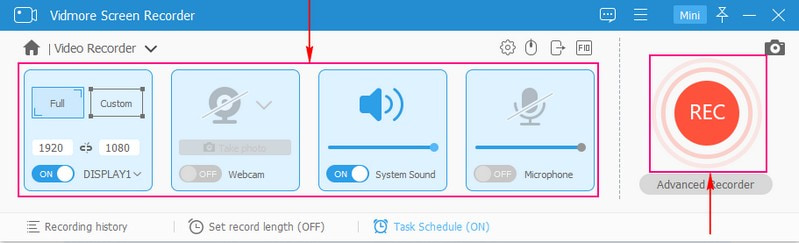
Adım 4. Kaydedilmiş Seslendirmeyi Videoya Kaydet
Kayıt bittiğinde, Dur düğmesi, sizi videolu seslendirme kaydınızın bulunduğu başka bir pencereye yönlendirir. Kaydınızı oynatmak istiyorsanız, Oyna düğme. Memnun kaldıktan sonra, Kayıt etmek düğmesine basın ve çıktınız masaüstü klasörünüze kaydedilecektir. Ardından TikTok'a gidin ve seslendirmenizi videoya yükleyin.
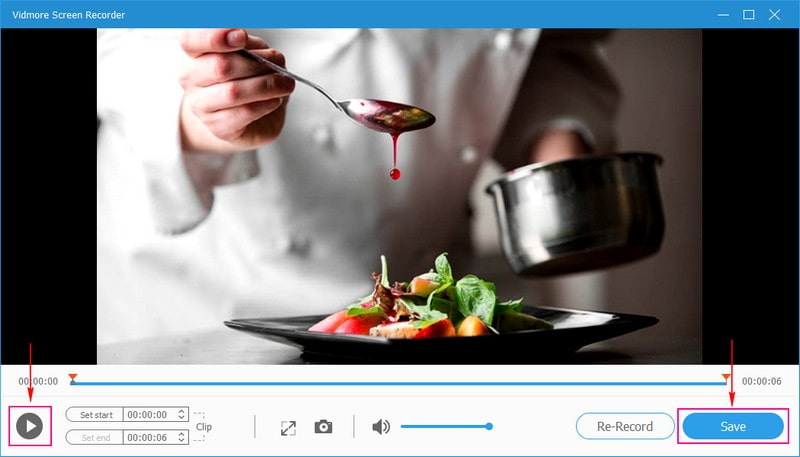
5. Bölüm. TikTok'un Seslendirmesi hakkında SSS
TikTok'ta neden seslendirme var?
TikTok, kullanıcıların öne çıkacak bir video oluşturmasına yardımcı olmak için çeşitli düzenleme özellikleri sunar. Bu düzenleme özelliklerinden biri, TikTok izleyicilerinin ilgisini canlı tutan ve kullanıcıların daha geniş bir kitleye ulaşmasına yardımcı olan bir araç olan Voiceover'dır.
TikTok'umda neden ses efektleri yok?
Telefonunuzun kamera uygulamasında değil, TikTok uygulamasında kayıt yaptığınızdan emin olun. TikTok, kullanıcıların yalnızca platformu kullanarak kaydettikleri videolara ses efektleri eklemesine izin verir. Telefon galerinizden video yüklediyseniz ekranınızda “Bu videoya ses efekti uygulanamaz” uyarısı çıkacaktır.
TikTok'ta ses değiştirici var mı?
TikTok, çok sayıda ses efektiyle dolu bir ses değiştirici özelliğine sahiptir ve kullanıcıların video kaydederken seslerini değiştirmelerine olanak tanır.
Sonuç
Bu yazı sana öğretti TikTok'ta seslendirme nasıl eklenir yerleşik özelliği kullanarak. Bunun yanı sıra, daha sonra TikTok'a yükleyebileceğiniz videoya seslendirme eklemenize yardımcı olan tanınmış bir program paylaşılıyor. Videoya seslendirme kaydetmeye ve ardından bunu TikTok'a yüklemeye karar verirseniz, Vidmore Screen Recorder'ı kullanın. Bu program bir ekran kaydedici ve bir ses kaydedici olarak da hizmet vermektedir. Ekran aktivitelerinizi kaydetmenize ve aynı zamanda kayıt sırasında sesinizi dahil etmenize yardımcı olabilir.



